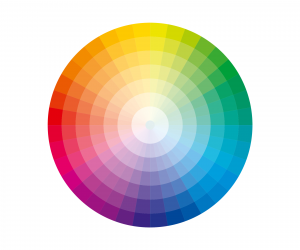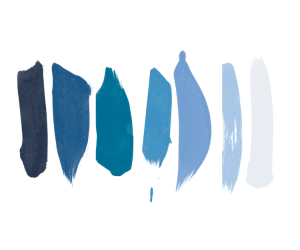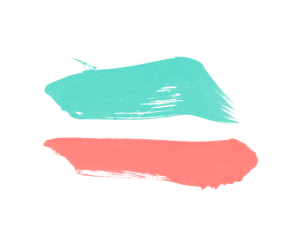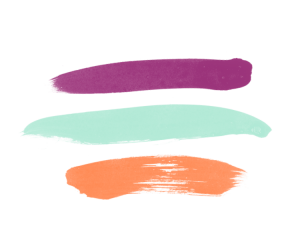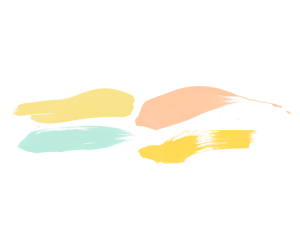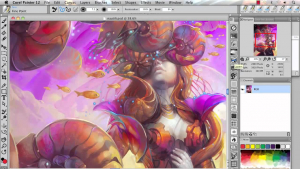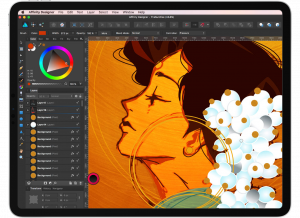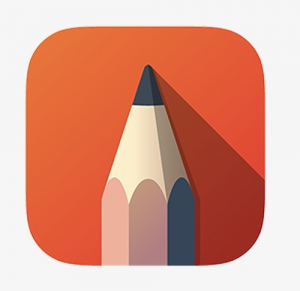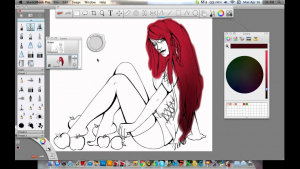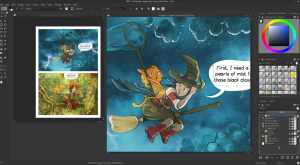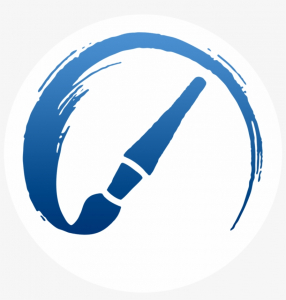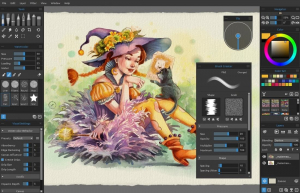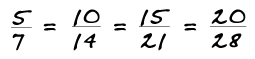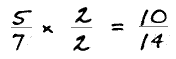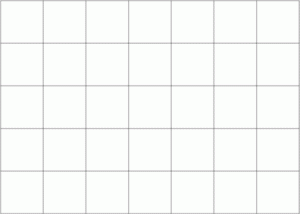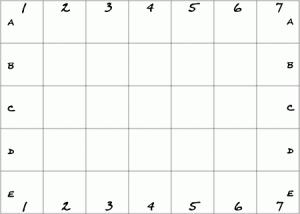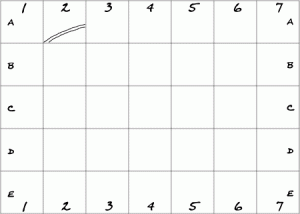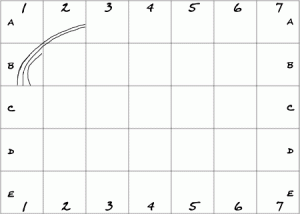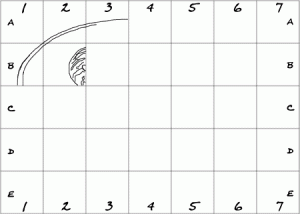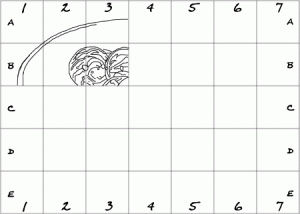IKEA – historie a současnost
10. February 2021

IKEA je globální společnost známá svým nábytkem, který si dokážete sestavit sami. IKEA je produktem péče, vytrvalosti a inovace švédského zakladatele Ingvara Kamprada. Narodil se 30. března 1926 v Pjätterydu (nyní součást obce Älmhult ve Švédsku) a byl vychován na farmě jménem Elmtaryd, která se nachází v malé vesničce Agunnaryd. Už když byl mladý věděl, že svět podnikání je určený pro něj. V pěti letech začal prodávat zápalky sousedům. Zjistil, že si může hromadně kupovat zápalky za velkoobchodní cenu, poté je prodávat za cenu maloobchodní a mít slušný zisk.

Kamprad začal prodávat i další předměty od ryb přes vánoční dekorace až po semínka. Později také začal prodávat školní potřeby, jako jsou pera a tužky. V roce 1943, kdy bylo Kampradovi 17 let, mu jeho otec dal hotovost jako odměnu za to, že se mu ve škole dařilo. Peníze použil na založení firmy IKEA – jméno vzrostlo z iniciálů jeho jména I (ngvar) K (amprad) a z iniciálů míst, kde vyrostl: E (lmtaryd) a A (gunnaryd).
Během prvních několika let IKEA začal Kamprad prodávat a dodávat své zboží pomocí nákladních automobilů na mléko. V roce 1947 začal diverzifikovat své podnikání přidáním nábytku od místních výrobců. Nábytek IKEA se brzy rozšířil. IKEA však čelila bojkotu výrobců kvůli velmi nízké ceně nábytku, což přimělo Kamprada navrhnout svůj vlastní nábytek.


Kampradova společnost začala představovat revoluční nábytek připravený k montáži, známý také jako nábytek „flat pack“. Tak vznikl jedinečný koncept IKEA – jednoduchého, praktického a dostupného nábytku „udělej si sám“, který lze zakoupit v „plochých baleních“. Přestože jsou tyto ploché nábytkové předměty cenově dostupné a nekomplikované, jsou stále kvalitní a stylové.
Od té doby se IKEA začala rozšiřovat mimo Švédsko. V šedesátých letech začala společnost otevírat obchody v dalších skandinávských zemích, jako je Norsko a Dánsko. V 70. letech začala IKEA expandovat mimo Skandinávii a otevřela své první obchody v Německu a Švýcarsku a nakonec i v dalších evropských zemích.
V roce 1974 rozšířila IKEA svůj trh mimo kontinentální Evropu. V roce 1974 otevřela svůj první asijský obchod v Japonsku a následující rok představila svůj první australský obchod poblíž Sydney a svou první severoamerickou pobočku v Dartmouthu v Novém Skotsku v Kanadě.

Zdálo se, že růst firmy IKEA nelze zastavit. V 80. letech se rozšířila do dalších zemí, jako je Velká Británie, Itálie, Francie, Španělsko, Belgie a Spojené státy. Když IKEA otevřela svou první šanghajskou pobočku, bylo přítomno více než 80 000 nakupujících. V roce 2010 společnost otevřela svou první latinskoamerickou pobočku v Santo Domingu v Dominikánské republice.
Německo doposud zůstává největším trhem s 50 IKEA obchody, zatímco Spojené státy jsou na těsném druhém místě s 44 obchody. Největší obchod IKEA se v současné době nachází v Gwangmyeong, Gyeonggi v Jižní Koreji.
IKEA má tedy více než 300 poboček ve 38 zemích. Její ústředí se nyní nachází v Delftu v Nizozemsku. Během tak obrovského úspěchu společnosti si Kamprad nikdy nepůjčil peníze ani nevydal žádné akcie.

Kamprad již v roce 2013 odstoupil z představenstva a jeho nejmladší syn převzal vedení společnosti. Navzdory své rezignaci a vysokému věku Kamprad stále hodně cestoval po celém světě, aby navštívil pobočky IKEA. Kamprad byl jedním z nejbohatších lidí na planetě – vydání časopisu Forbes z března 2010 ho zařadilo na 11. místo v seznamu nejbohatších lidí na světě. Navzdory svému bohatství žil Kamprad stále jednoduše a spořivě – stále přespával v levných hotelech a jezdil ve svém starém Volvu.
Kamprad zemřel pokojně ve svém domě ve švédském Smålandu 27. ledna 2018. Bylo mu 91 let.

Stejně jako mnoho jiných globálních společností má IKEA svá obvinění, konkrétně ohledně špatného zákaznického servisu, mizerných pracovních podmínkách a špatných postupech v oblasti životního prostředí (zejména velmi medializovaný skandál ohledně používání formaldehydu ve výrobcích v průběhu 80. let). Zdá se však, že je IKEA schopná tyto problémy napravit a dalším se vyvarovat .
IKEA je všeobecně známá svým inteligentním, ekonomickým a vysoce přizpůsobitelným nábytkem, ale společnost také diverzifikovala své produkty a služby od bytových domů přes maloobchod až po obchody s potravinami.
Nejoblíbenější výrobky IKEA: Knihovna Billy
Knihovna Billy je na vrcholu téměř každého seznamu nejoblíbenějších produktů IKEA. Jeho všestrannost je faktorem číslo jedna, proč knihovna Billy zůstává jedním z nejznámějších a nejprodávanějších předmětů IKEA všech dob. Podle New York Times se jedna jednotka knihovny Billy prodá každých 10 sekund! Šířku a výšku knihovny Billy můžete upravit nebo ji rozšířit přidáním nových polic. K dispozici jsou také volitelné dveře, které můžete nainstalovat do polic.


Židle Poäng. Ikonická židle Poäng, kterou vytvořil japonský designér Noboru Nakamura, je stylová i pohodlná – sedáním na ní můžete dokonce usnout. Navzdory dostupné ceně neobětuje kvalitu a odolnost. Každý rok se prodá asi 1,5 milionu židlí Poäng!
Komoda Malm. Další oblíbený IKEA produkt, Malm slouží jako pohodlná postel a má úložný prostor, za jednu cenu – je to víc než to, za co vyjednáváte. Jak je to skvělé?
Úložný prostor Kallax. Série polic a skříněk Kallax je vysoce přizpůsobitelná. Úložiště můžete postavit tak vysoko, jak chcete, nebo jej můžete umístit do rohu místnosti. Design je elegantní a moderní a povrch je odolný proti poškrábání. K dispozici je také policová vložka s dvířky pro odložení věcí.